
Exportar a Word, a PDF o a un altre format d’arxiu al Pages del Mac
Per desar una còpia d’un document del Pages en un altre format, exporta‑la en el format nou. Això és útil quan has d’enviar el document a persones que fan servir programari diferent del teu. Tots els canvis que fas al document exportat no afecten l’original.
Si hi has afegit marques o hi has fet canvis mitjançant anotacions intel·ligents, no es mostraran als documents exportats en format Microsoft Word, EPUB o Pages ’09. Pots exportar un document com a PDF i decidir si incloure-hi les anotacions intel·ligents i els comentaris.
Nota: Si l’arxiu original té una contrasenya, també s’aplicarà a les còpies exportades en format PDF, Word i Pages ’09, tot i que pots canviar‑la o eliminar‑la.
Desar una còpia d’un document del Pages en un altre format
Obre el document i ves a Arxiu > Exportar a > “[format d’arxiu]” (al menú Arxiu de la part superior de la pantalla).
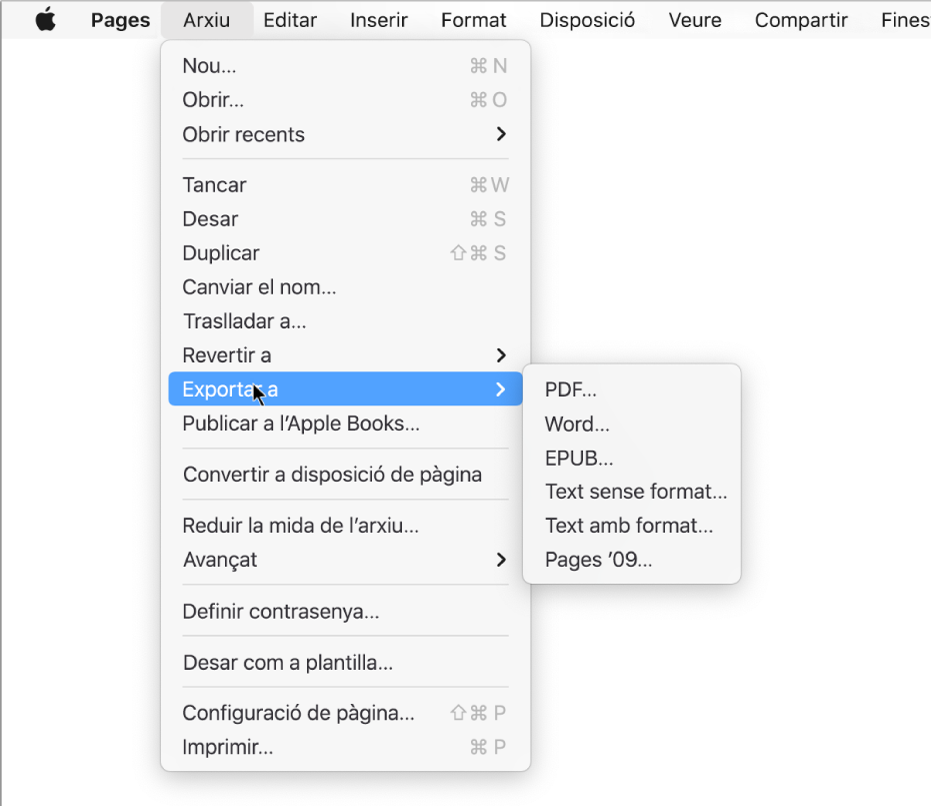
Configurar les opcions d’exportació:
PDF: aquests arxius es poden obrir i, a vegades, es poden editar amb aplicacions com ara Previsualització i Adobe Acrobat. Fes clic al menú desplegable “Qualitat d’imatge” i, després, selecciona una opció (com més alta sigui la qualitat de la imatge, més gran serà l’arxiu). Si has afegit descripcions per a sistemes de suport (com ara el VoiceOver) a imatges, dibuixos, àudios o vídeos, s’exportaran automàticament. Per incloure comentaris o anotacions intel·ligents, marca la casella de selecció corresponent. Per incloure etiquetes d’accessibilitat per a les taules grans, fes clic a “Opcions avançades” i, després, selecciona Activar.
Word: si cal que l’arxiu sigui compatible amb una versió anterior de Microsoft Word (1997-2004), fes clic a “Opcions avançades” i selecciona .doc al menú desplegable.
EPUB: utilitza aquest format si vols que el document es pugui llegir en un lector de llibres electrònics (com ara l’Apple Books). Escriu el títol i el nom de l’autor i selecciona una opció de coberta.
Selecciona un tipus de disposició per als documents només de processament de text: La disposició fixa conserva la disposició del document i és la millor opció per als documents amb diverses columnes o moltes imatges. La disposició ajustable s’adapta a la mida i l’orientació de la pantalla i permet que els usuaris canviïn la mida de la lletra. És la millor opció per a documents amb molt text.
Per configurar funcions addicionals, fes clic a la fletxa desplegable del costat d’“Opcions avançades”, selecciona una categoria, especifica l’idioma del document, defineix la vista d’una o dues pàgines i escull si vols incloure o no la taula de contingut o incrustar tipus de lletra o no.
Text sense format (TXT): el cos de text s’exporta com a text sense format. Els quadres de text, les formes, les imatges, les línies, les taules i els gràfics no s’exporten. Els documents de disposició de pàgina no es poden exportar en format TXT.
Consell: Per veure si tens un document de processament de text o un document de disposició de pàgina, fes clic a
 a la barra d’eines. Si veus la pestanya Marcadors a la part superior de la barra lateral, es tracta d’un document de processament de text.
a la barra d’eines. Si veus la pestanya Marcadors a la part superior de la barra lateral, es tracta d’un document de processament de text.Text amb format (RTF): el cos de text i les taules s’exporten com a text i taules amb format (RTF). Si el document té quadres de text, formes, línies i gràfics que es poden exportar, s’exportaran com a imatges, i el document s’exportarà en format RTFD. És possible que altres aplicacions no puguin obrir un arxiu RTFD. Els documents de disposició de pàgina no es poden exportar en format RTF o RTFD.
Pages ’09: aquest format es pot obrir amb les versions que van del Pages 4.0 al 4.3 en un Mac.
Si hi ha una casella de contrasenya, fes una de les accions següents:
Definir una contrasenya: marca la casella “Sol·licitar contrasenya per obrir” i escriu una contrasenya. S’aplicarà només a la còpia exportada.
Conservar la contrasenya del document original: comprova que estigui marcada la casella “Sol·licitar contrasenya per obrir”.
Fer servir una contrasenya diferent per a la còpia exportada: marca la casella “Sol·licitar contrasenya per obrir”, fes clic a “Canviar contrasenya” i estableix una contrasenya nova.
Exportar la còpia sense contrasenya: desmarca la casella “Sol·licitar contrasenya per obrir”.
Fes clic a Següent i, aleshores, escriu un nom per al document (sense l’extensió del nom d’arxiu, com ara .pdf o .epub, que s’afegirà al nom automàticament).
Introdueix una o més etiquetes, si vols.
Per seleccionar on vols desar la còpia exportada, fes clic al menú desplegable Ubicació, selecciona una ubicació i fes clic a Exportar.
Exportar un llibre o un altre document en format EPUB
Per poder llegir un document en un lector de llibres electrònics (com ara l’Apple Books), pots exportar‑lo en format EPUB.
Obre el document i selecciona Arxiu > Exportar a > EPUB (al menú Arxiu de la part superior de la pantalla).
Introdueix la informació sol·licitada:
Títol i autor: introdueix el títol i l’autor que vols que els lectors vegin si publiques.
Portada: utilitza la primera pàgina del document o selecciona un arxiu PDF o d’imatge.
Disposició: per als documents de processament de text, pots seleccionar “Disposició fixa” per conservar la disposició de la pàgina o Ajustable si vols que els lectors puguin ajustar la mida i l’estil de la lletra (aquesta opció pot canviar la quantitat de contingut visible per a cada pàgina). Els documents de disposició de pàgina només poden fer servir la disposició fixa.
Categoria i idioma: fes clic a “Opcions avançades”, assigna una categoria al document EPUB i indica’n l’idioma.
Veure com a: fes clic a “Opcions avançades” i després a “Una pàgina” per mostrar una pàgina cada vegada o prem “Dues pàgines” per veure una disposició de dues pàgines.
Fer servir la taula de contingut: fes clic a “Opcions avançades” i, després, selecciona “Fer servir la taula de contingut” si vols incloure la taula de contingut que has creat.
Incrustar els tipus de lletra: fes clic a “Opcions avançades” i marca aquesta casella de selecció per incloure els tipus de lletra TrueType i OpenType al document EPUB.
Fes clic a “Següent” i escriu un nom per al document.
L’extensió del nom d’arxiu .epub s’afegeix automàticament al nom del document.
Introdueix una o més etiquetes, si vols.
Per seleccionar on vols desar el document, fes clic al menú desplegable Ubicació, selecciona una ubicació i fes clic a Exportar.
Per fer que el llibre estigui disponible per comprar-lo o descarregar-lo a l’Apple Books, pots publicar-lo a l’Apple Books directament des del Pages. Es crearà un arxiu EPUB durant el procés; no cal exportar el llibre en format EPUB abans d’iniciar el procés.